如何在iPhone上设置语音信箱
您有新的iPhone吗?然后是时候设置可视语音邮件了。此功能使您可以查看所有语音邮件,而无需先拨打电话号码。可视语音邮件列表列出了所有语音邮件,因此您可以选择现在或以后要收听的邮件,以及共享或删除的邮件。根据iPhone的型号和位置,您还可以使用iPhone的语音信箱转文本功能读取语音信箱的文字记录。您可以从此方便的菜单组织,删除和播放语音邮件,但是首先您需要知道如何进行设置和正常工作。
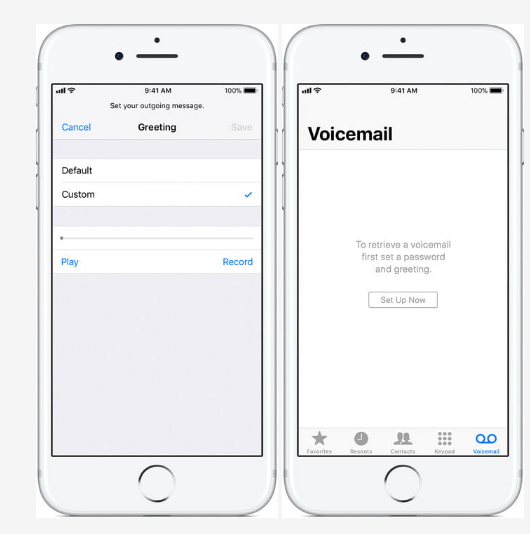
此过程应该适用于大多数最新的iPhone,直到最新的11型号,但您都需要在开始之前确保iOS已更新-通过“设置”>“常规”>“软件更新”进行此操作。更新到最新版本的iOS 13后,您应该已经准备就绪。如果您尚未通过运营商设置基本语音邮件,请跳至我们的其他提示以开始使用,并确保所有内容都可用于可视语音邮件。
您甚至可以将Visual Voicemail邮件另存为便笺或语音备忘录,或与“邮件”,“邮件”或“空投”等应用共享。
在iPhone上设置语音信箱
转到iPhone主屏幕底部的“电话”应用程序,然后选择它。在电话窗口的底部,您将在右上角看到“语音邮件”图标。选择它打开您的可视语音邮件。
步骤2:语音邮件屏幕应该在屏幕中央显示一个空白区域,并带有一个立即设置按钮。选择这个。现在,您可以选择:如果您曾经使用过iPhone的语音信箱服务,并且之前已经登录过,则可以在此处输入旧密码来自动访问您的旧语音信箱。如果您以前从未使用过可视语音邮件,则必须创建一个密码并重新输入。完成后,选择完成。
步骤3:现在,您的iPhone会弹出“问候语”屏幕。如果您不太在意问候语,则可以选择默认,然后选择完成以跳过此步骤。如果要个性化您的问候语,请选择“自定义”,然后选择“录制”以录制问候语,然后选择“播放”以重复播放。如果满意,请选择完成。
